在日常使用网络时,信息安全是十分重要的一环。路由器作为家庭和小型办公网络的核心设备,其安全设置尤为重要。路由器密码的设置是保护网络安全的第一步。本文将...
2025-01-12 35 设置路由器
在数字化时代,无线网络已经成为了我们生活中不可或缺的一部分。而路由器作为家庭网络的核心设备,其设置过程对于很多用户来说却常常令人头大。随着智能手机的普及,越来越多的用户希望通过手机直接设置路由器。本文将详细指导您如何用手机设置路由器并设置密码,让您的网络生活更加便捷。确保在开始之前,您的路由器已经正确连接了电源,并且手机已经连接到了该路由器的无线网络,或者是通过其他方式能够访问到路由器的管理界面。
在开始设置之前,我们需要确定一些准备工作:
1.1准备手机
确保您的手机拥有可以访问互联网的权限,并能正常使用浏览器或特定的APP(根据路由器制造商的要求)。
1.2确认路由器的默认IP地址及登录信息
大多数路由器默认的IP地址为`192.168.1.1`或`192.168.0.1`,您可以在路由器后背上找到。初始登录的用户名和密码一般也是在路由器后背或说明书中有注明。
1.3准备网络名称和密码
选择一个容易识别但不容易被猜到的网络名称(SSID),并设置一个强密码以保障网络安全。
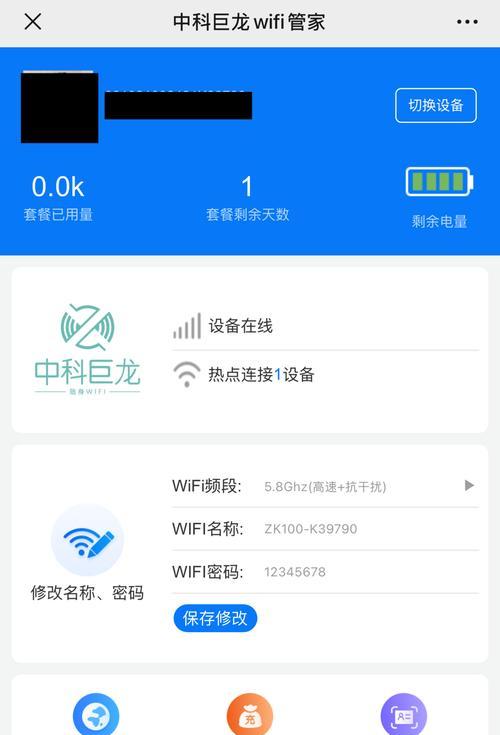
2.1访问路由器管理界面
打开手机的浏览器,输入路由器的IP地址(如`192.168.1.1`),然后按下`回车`。此时应该会提示您输入登录名和密码,输入正确的信息即可进入管理界面。
2.2连接路由器向导
大多数路由器都有“设置向导”或类似的界面可以帮助您简化设置流程。请按照提示选择合适的互联网连接类型,例如PPPoE、动态IP(DHCP)等。
2.3设置无线网络SSID和密码
在无线设置选项中,您可以自定义网络SSID(相当于网络的名字)以及设置一个安全的密码。确保您的密码强度高,至少包含大小写字母、数字及特殊符号。
2.4保存并重启路由器
完成设置后,记得保存您的设置,并根据提示重启路由器,以确保所有配置生效。
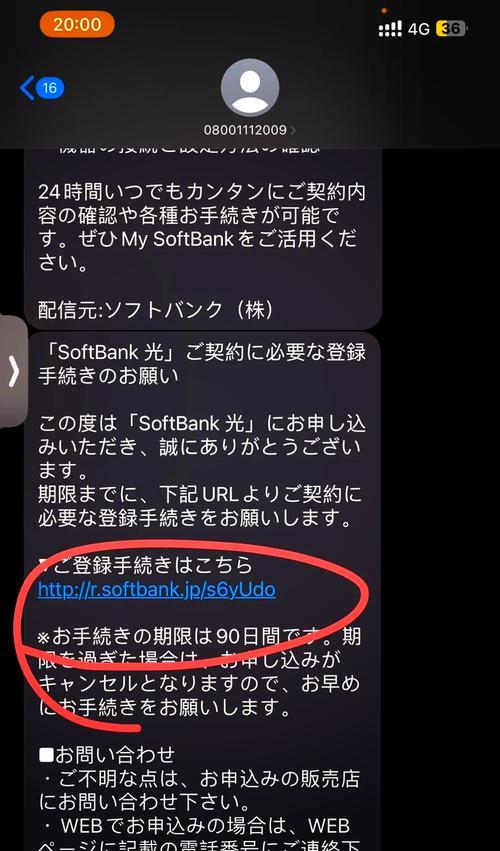
3.1下载并安装APP
根据您的路由器品牌,在手机的应用商店中下载对应的APP。如果是TP-Link路由器,您可以在应用商店中搜索“TP-LinkTether”。
3.2添加路由器设备
启动APP,按照指引添加您的路由器设备。通常这一步骤包括扫描路由器底部的二维码或者通过APP搜索设备。
3.3进行网络设置
APP会引导您进行网络设置,包括设置无线SSID和密码。确保按照APP中的提示进行操作。
3.4确认设置完成
完成设置后,APP通常会显示一个成功的消息,并可能提供一些高级设置的选项。
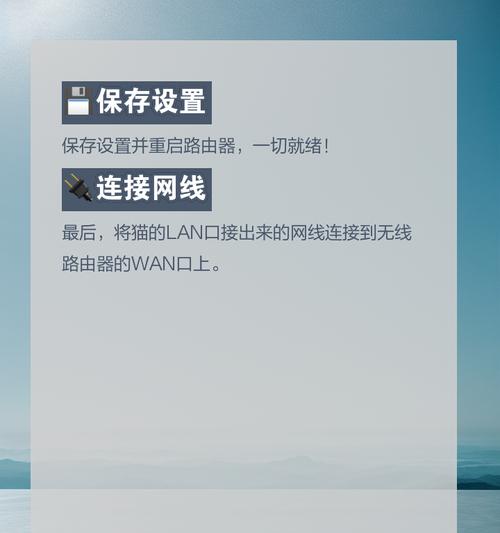
Q1:为什么我无法访问路由器的管理界面?
A1:请检查您的设备是否已经连接到路由器,同时确认输入的IP地址和登录信息是否正确。
Q2:设置密码时有什么建议吗?
A2:建议使用至少12位字符,结合大小写字母、数字及特殊符号,以提高安全性。
Q3:设置完后网络不稳定怎么办?
A3:这可能是由于信号干扰或路由器位置不当造成的。尝试更换路由器的位置,并确保它远离其他电子设备。
Q4:路由器重启后忘记密码怎么办?
A4:如果忘记了密码,您可能需要重置路由器到出厂设置,并重新进行设置。
通过本文的指导,相信您已经成功地利用手机设置了路由器,并设置了一个安全的密码。要保持网络安全,定期更新密码和检查路由器设置至关重要。如有更多疑问,可参照路由器的官方文档或联系客服获取帮助。现在,您可以享受快速、稳定的无线网络服务,并安全地连接您的所有设备了。
标签: 设置路由器
版权声明:本文内容由互联网用户自发贡献,该文观点仅代表作者本人。本站仅提供信息存储空间服务,不拥有所有权,不承担相关法律责任。如发现本站有涉嫌抄袭侵权/违法违规的内容, 请发送邮件至 3561739510@qq.com 举报,一经查实,本站将立刻删除。
相关文章

在日常使用网络时,信息安全是十分重要的一环。路由器作为家庭和小型办公网络的核心设备,其安全设置尤为重要。路由器密码的设置是保护网络安全的第一步。本文将...
2025-01-12 35 设置路由器

在信息技术不断发展的今天,路由器已经成为我们生活和工作中不可或缺的一部分。而WAN口速率设置作为路由器配置中的一个基础而重要的环节,往往被忽视。WAN...
2025-01-12 45 设置路由器

网络连接的速度和效率在现代社会中变得越来越重要。许多人为了优化网络体验,开始关注路由器的细微设置。当说起路由器配置中的一个关键选项时,MTU值(最大传...
2025-01-10 43 设置路由器

路由器IP地址和网关地址设置全解析:一步步教你搞定开篇核心突出:你是否正遇到网络连接问题,或想要自定义网络设置以提高安全性?掌握如何设置路由器...
2025-01-10 56 设置路由器

在数字时代,互联网已经变成我们生活中不可或缺的一部分。路由器作为连接我们与互联网世界的重要设备,其设置方式直接关系到网络的稳定性和速度。对于家庭网络和...
2025-01-08 61 设置路由器

在现代科技日益发达的今天,无线路由器已经成为我们生活中不可或缺的一部分。正确设置路由器不仅能够提供更稳定的网络连接,还能优化网络安全。但若您在设置时将...
2025-01-07 31 设置路由器